
- •ВВЕДЕНИЕ
- •1. ОБЗОР КОМПЛЕКТА КОНСТРУКТОРСКИХ ДОКУМЕНТОВ НА ИЗДЕЛИЕ «ТЕЛЕЖКА»
- •2. СОЗДАНИЕ ЧЕРТЕЖА СБОРОЧНОЙ ЕДИНИЦЫ «КОЛЕСО»
- •2.1. Работа с чертежами исходных деталей
- •2.5. Простановка позиционных линий-выносок
- •2.6. Дополнительная настройка системы
- •2.7. Создание объектов спецификации
- •3. СОЗДАНИЕ СПЕЦИФИКАЦИИ СБОРОЧНОЙ ЕДИНИЦЫ «КОЛЕСО»
- •3.1. Создание файла спецификации
- •3.2. Подключение сборочного чертежа
- •3.3. Передача данных
- •4. СОЗДАНИЕ СБОРОЧНОГО ЧЕРТЕЖА ИЗДЕЛИЯ «ТЕЛЕЖКА»
- •4.1. Вставка деталей и сборочной единицы
- •4.2. Вставка стандартных изделий
- •5. СОЗДАНИЕ СПЕЦИФИКАЦИИ НА ИЗДЕЛИЕ «ТЕЛЕЖКА»
- •5.1. Создание файла спецификации
- •5.2. Подключение сборочного чертежа
- •5.3. Передача данных
- •5.4. Создание раздела «Документация»
- •5.5. Управление резервными строками
- •5.6. Расстановка позиций
- •5.7. Редактирование объектов спецификации
- •5.8. Синхронизация документов
- •5.9. Просмотр документов
- •Библиографический список
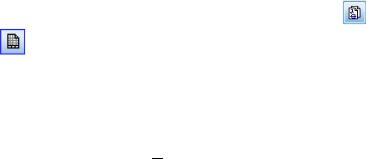
5. СОЗДАНИЕ СПЕЦИФИКАЦИИ НА ИЗДЕЛИЕ «ТЕЛЕЖКА»
В данном разделе описан порядок создания спецификации на
сборочный чертеж «Тележка. Сборочный чертеж _ КГ.00.000 СБ». |
|||||||
Документ создается точно так же, как предыдущая спецификация на |
|||||||
С |
|
|
|
|
|
||
сборочную единицу (см. раздел 3). |
|
|
|||||
|
|
5.1. Создание файла спецификации |
|
||||
|
Для создан я новой спецификации выполните команду «Файл → |
||||||
и |
|
|
|||||
оздать» ли нажм те кнопку «Создать» на панели «Стандартная». |
|||||||
|
В д алоге «Новый документ» укажите тип создаваемого |
||||||
документа « |
пец ф кац я» |
нажмите кнопку «ОК». |
|
||||
|
чтобы |
|
|
||||
|
|
5.2. Подключение сборочного чертежа |
|
||||
Для того |
с |
|
стема могла автоматически передавать данные из |
||||
сборочного чертежа в |
спецификацию и |
обратно, между |
документами |
||||
|
|
|
А |
|
|||
нужно сформировать связь. Можно связать сборочный чертеж со |
|||||||
спецификацией или спецификацию со сборочным чертежом – оба |
|||||||
варианта равнозначны. |
|
|
|
|
|
||
|
Нажмите кнопку |
«Управление |
сборкой» |
на панели |
|||
«Спецификация» . |
|
|
|
|
|
||
В окне «Управление сборкой» нажмите кнопку «Подключить
документ»  .
.
В диалоге открытия файлов укажите файл сборочного чертежа
«Тележка. Сборочный чертеж ДКГ.00.000ИСБ» и нажмите кнопку
«Открыть». Подключенный документ отобразится в списке окна «Управление сборкой».
Включите опцию «Передавать изменения в документ» – это обеспечит автоматическую передачу обозначения и наименования изделия из спецификации в сборочный чертеж.
Нажмите кнопку «Выход».
5.3.Передача данных
В момент подключения сборочного чертежа к спецификации произошла передача данных.
100
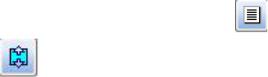
В спецификации был создан раздел «Сборочная единица», в который были переданы объекты спецификации сборочной единицы «Колесо», раздел «Детали», включающий в себя кронштейн, ось, крышки, втулку и планку, а также раздел «Стандартные изделия».
|
Графы «Обозначение» и «Наименование» были заполнены |
||
данными, взятыми из основной надписи чертежа. |
|
||
|
Для просмотра спецификации воспользуйтесь более наглядным |
||
режимом разметки стран ц. |
|
||
|
Нажм те кнопку «Разметка страниц» |
на панели «Режимы» и |
|
и |
|
||
Скнопку «Масштаб» |
по высоте листа на панели «Вид» (рис. 5.1). |
||
5.4.Создание раздела «Документация»
Верн тесь в нормальный режим работы со спецификацией. Для
этого нажм те кнопку «Нормальный режим»  на панели «Режимы».
на панели «Режимы».
Выполните команду «Вставка → Раздел» (см. рис. 3.8).
В списке разделов укажите «Документация» и нажмите кнопку «Создать» (см. рис. 3.9).
В спецификациибАпоявится указанныйДраздел и новый (пустой) объект спецификации в режиме редактирования его текстовой части. Вместо ручного ввода данных можно обратиться к сборочному чертежу и взять необходимые данные из его основной надписи.
Откройте вкладку «Документы» на Панели свойств. Нажмите
кнопку «Добавить документ»  .
.
В диалоге открытия файлов укажите чертеж «Тележка. Сборочный чертеж _ КГ.00.000 СБ» и нажмите кнопку «Открыть».
В ответ на запрос системы относительно копирования данных из штампа чертежа нажмите кнопку «Да».
После того как строка нового объекта будет заполнена данными из основной надписи сборочного чертежа, нажмите кнопку «СоздатьИ
объект»  на Панели свойств (рис. 5.2).
на Панели свойств (рис. 5.2).
101
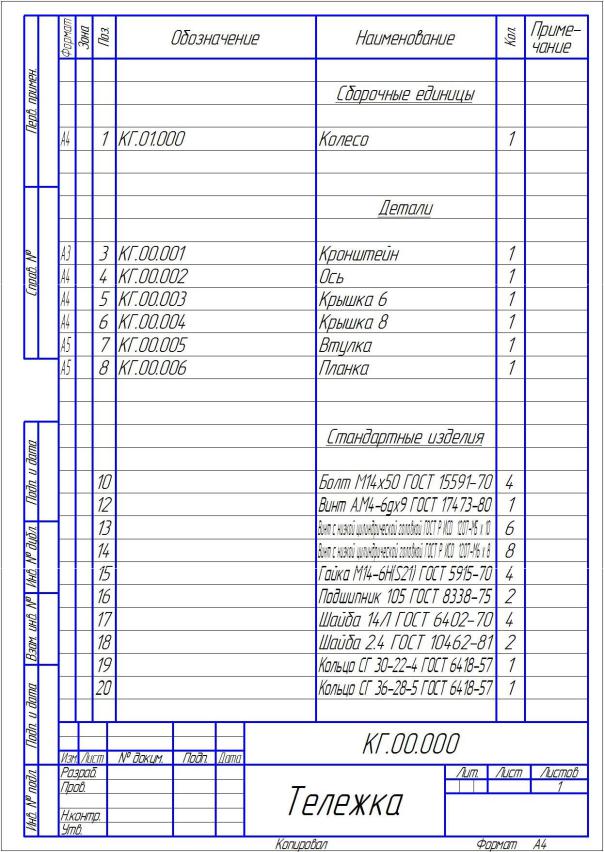
Си бА Д И
Рис. 5.1. Спецификация на изделие «Тележка»
102
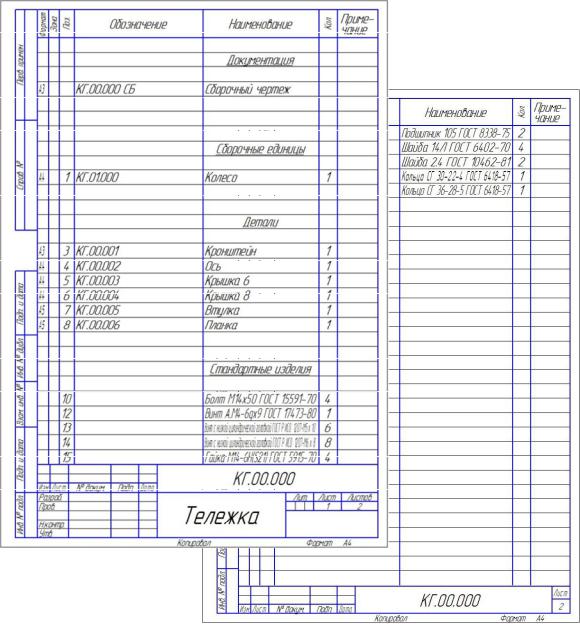
Си бА Д
Рис. 5.2. Спецификации КГ.00.000И– Тележка
5.5. Управление резервными строками
Можно сократить количество резервных строк в конце раздела (по умолчанию две строки), уменьшив тем самым размер всей спецификации.
Сделайте текущим единственный объект «Колесо» в разделе «Сборочные единицы».
Откройте список «Количество резервных строк» на панели «Текущее состояние» и укажите значение 0 (рис 5.3).
103
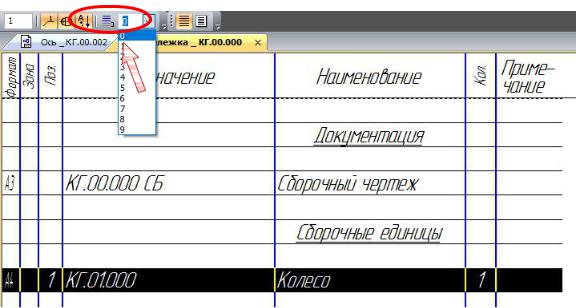
С |
|
Изменение |
|
бА |
|
Р с. 5.3. |
количества резервных строк |
Повтор те операцию для остальных разделов (рис. 5.4). |
|
|
Д |
|
И |
104
